आईट्यून्स डाउनलोड को कैसे ठीक करें: “त्रुटि को डाउनलोड करें। पुनः प्रयास करने के लिए टैप करें "," अज्ञात त्रुटि (8268) "
Apple कम्युनिटी सपोर्ट के माध्यम से जाने पर, यह पता लगाना आसान है कि आईओएस उपयोगकर्ताओं के लिए आईट्यून्स डाउनलोड की त्रुटि बहुत अधिक है।
"जब मैं iTunes से सीधे अपने iPhone में गाने डाउनलोड करने की कोशिश करता हूं, तो मुझे त्रुटि संदेश मिलता है" डाउनलोड त्रुटि। पुनः प्रयास करने के लिए टैप करें ", इसे कैसे ठीक करें?"
"मैं हाल ही में अपने iPhone 6 पर iTunes से दो गाने खरीदता हूं, लेकिन दोनों गाने गलत हैं और" डाउनलोड "टैब में त्रुटि" अज्ञात त्रुटि (8268) के साथ सूची में है "मुझे नहीं पता कि इसे कैसे हल किया जाए?"

जब आप आईट्यून्स स्टोर से संगीत, फिल्में, या टीवी शो खरीदते हैं, तो आईट्यून्स डाउनलोड की त्रुटि हो सकती है और आपका डाउनलोड समाप्त नहीं हो सकता है। कई उपयोगकर्ता खोजने के लिए उत्सुक हैं iPhone / iPad / iPod के लिए iTunes "अज्ञात त्रुटि (8268)" समाधान तथा "डाउनलोड त्रुटि, ठीक करने के लिए टैप करें" समस्या को ठीक करें। अगला आपको यह देखने के लिए प्रदान किया जाता है कि आईट्यून्स डाउनलोड त्रुटि क्यों होती है और इस मुद्दे को कैसे हल किया जाए।
क्यों iTunes डाउनलोड त्रुटि होती है
- iTunes ने इंटरनेट से अपना कनेक्शन खो दिया
- डाउनलोड समाप्त होने से पहले iTunes छोड़ दिया
- आपका iOS 10/9/8 डिवाइस या कंप्यूटर डाउनलोड के दौरान फिर से चालू हो जाता है
- आपका इंटरनेट कनेक्शन बहुत धीमा था
- एक अन्य एप्लिकेशन ने डाउनलोड को अवरुद्ध कर दिया, जैसे कि तृतीय-पक्ष सुरक्षा सॉफ़्टवेयर या फ़ायरवॉल
आईट्यून्स डाउनलोड त्रुटि को कैसे ठीक करें ("डाउनलोड त्रुटि पर टैप करें। पुनः प्रयास करने के लिए", "अज्ञात त्रुटि (8268)")
जब आप आईट्यून्स डाउनलोड की समस्याओं को देखते हैं तो कुछ मामलों में आपके ध्यान की आवश्यकता होती है।
- अपने कंप्यूटर और अपने iPhone, iPad या iPod को पुनरारंभ करें।
- यह सुनिश्चित करने के लिए जांचें कि आपने अपने कंप्यूटर के लिए सभी आवश्यक अपडेट इंस्टॉल किए हैं और अपने कंप्यूटर पर आईट्यून्स के नवीनतम संस्करण को स्थापित किया है।
- यह सुनिश्चित करने के लिए USB केबल की जांच करें कि आपके पास Apple द्वारा आपूर्ति की गई USB केबल सीधे आपके डिवाइस से कनेक्ट है।
- सुनिश्चित करें कि Apple मोबाइल डिवाइस USB ड्राइवर स्थापित है।
आप निम्नलिखित ट्रिक्स का उपयोग करने के लिए भी डाल सकते हैंआईट्यून्स को डाउनलोड करने की त्रुटि 8268 को कैसे ठीक करें और आईट्यून्स को हल करें आईओएस उपकरणों पर गाने / वीडियो डाउनलोड करने में विफल रहता है। निम्नलिखित 5 युक्तियों को पढ़ें और अपनी स्थिति के आधार पर सटीक एक चुनें।
- समाधान 1: नि: शुल्क Tenorshare TunesCare (सिफारिश) के साथ iTunes त्रुटि को ठीक करें
- समाधान 2: आइटम्स को फिर से डाउनलोड करने के लिए आइट्यून्स पॉज बटन को हिट करें
- समाधान 3: स्टैक डाउनलोडिंग साफ़ करें
- समाधान 4: डाउनलोड गाने / वीडियो के लिए उपलब्ध डाउनलोड चुनें
- समाधान 5: डाउनलोड को फिर से शुरू करने के लिए क्लाउड आइकन पर क्लिक करें
समाधान 1: नि: शुल्क Tenorshare TunesCare (सिफारिश) के साथ iTunes त्रुटि को ठीक करें
Tenorshare TunesCare एक ऑल-इन-वन आइट्यून्स फिक्स और रिपेयर टूल है जो सभी आईट्यून्स त्रुटियों और सिंकिंग समस्याओं को ठीक करेगा।
अपने पीसी के लिए इस मुफ्त आईट्यून्स फिक्सिंग सॉफ़्टवेयर को स्थापित करें, और अपने आईओएस (आईफोन, आईपैड, आईपॉड टच) को यूएसबी केबल के साथ कंप्यूटर से कनेक्ट करें।
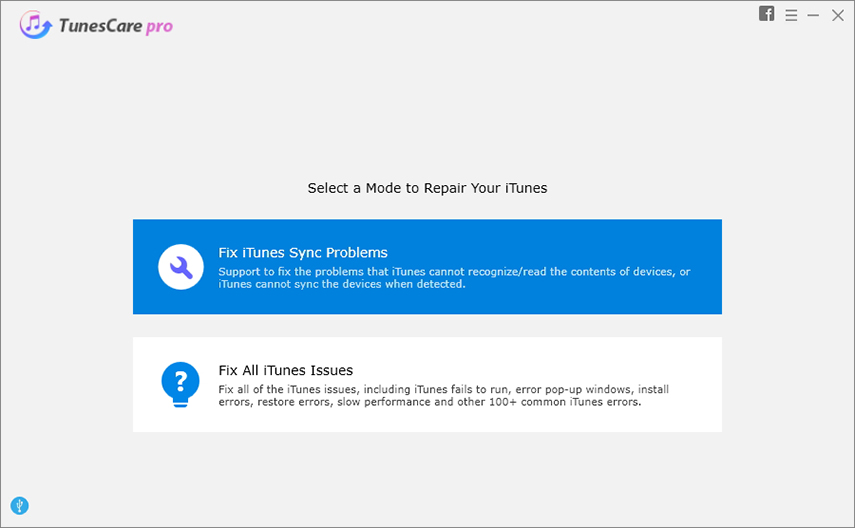
"आईट्यून्स सिंक प्रॉब्लम्स को ठीक करें" विकल्प पर क्लिक करें और थोड़ी देर प्रतीक्षा करें। Tunescare भ्रष्ट iTunes लाइब्रेरी को स्वचालित रूप से ठीक कर देगा। "

यदि यह 1-क्लिक समाधान आपके आईट्यून्स डाउनलोड की त्रुटि को ठीक नहीं करता है, तो आप "सभी आइट्यून्स के मुद्दों को ठीक करें" पर क्लिक करके उन्नत मोड का उपयोग कर सकते हैं। यह उन्नत मरम्मत विधि आपके आईट्यून्स मुद्दे को अच्छी तरह से ठीक कर देगी।
समाधान 2: आइटम्स को फिर से डाउनलोड करने के लिए आइट्यून्स पॉज बटन को हिट करें

डाउनलोड को पुनः प्राप्त करने के लिए टैप करें। जब iTunes आपके खरीदे गए गाने / वीडियो को फिर से डाउनलोड करने का प्रयास कर रहा है, तो बस पॉज़ बटन दबाएं। एक बार जब यह रोक दिया गया, तो डाउनलोड को फिर से शुरू करने के लिए फिर से बटन दबाएं।
यदि उपरोक्त चरण काम नहीं कर सकते हैं, तो दबाएंबटन को दबाएं, सेटिंग्स पर जाएं और वाईफाई को स्विच करें (यह धीमे सेलुलर नेटवर्क का उपयोग करने के लिए डाउनलोड को मजबूर करेगा)। इस बार आपको पॉज़ बटन पर क्लिक करने के लिए पर्याप्त समय दिया जाएगा।

अपने iPhone, iPad या iPod में, डाउनलोड पर जाएँपृष्ठ और छोटा डाउन-पॉइंटिंग तीर आइकन ढूंढें। अपनी उंगली को नीचे की ओर तीर वाले आइकन पर रखें और बाईं ओर फ्लिक (त्वरित छोटा स्वाइप) करें। यह डाउन-पॉइंट एरो डिलीट बटन लाएगा। डिलीट बटन पर टैप करें।
उसके बाद, यह डाउनलोड-इन-प्रगति डाउनलोड को रोक देगा। तो आप फिर से सामान्य डाउनलोड की कोशिश कर सकते हैं।
समाधान 4: डाउनलोड गाने / वीडियो के लिए उपलब्ध डाउनलोड चुनें

USB केबल का उपयोग करके अपने iPhone / iPad / iPod को कंप्यूटर से कनेक्ट करें।
ITunes खोलें। "स्टोर" के तहत, "खरीदी" पर जाएं।
"उपलब्ध डाउनलोड" चुनें और फिर गाने / वीडियो डाउनलोड करें।
समाधान 5: डाउनलोड को फिर से शुरू करने के लिए क्लाउड आइकन पर क्लिक करें

अपने iOS डिवाइस पर iTunes स्टोर पर जाएं।
"खरीदा" चुनें।
"मूवी" या "टीवी श्रृंखला" डाउनलोड करें, जिसे आप डाउनलोड करना चाहते हैं।
क्लाउड आइकन पर क्लिक करें। आपका डाउनलोड फिर से शुरू होगा।
किया हुआ! इन knacks के साथ, आपका iTunes डाउनलोड समस्या अच्छी तरह से निपटाया जा सकता है।
यदि आप iTunes सिंक समस्या का सामना करते हैं, तो इसके लिए समाधान प्राप्त करने के लिए यहां देखें। आईट्यून्स समस्याओं के बारे में अधिक जानने के लिए, आईट्यून्स समस्या को ठीक करने के लिए यहां देखें। अपने दोस्तों के साथ इन ऑल-राइट टिप्स के साथ शेयर करें!




![[हल] आइट्यून्स अज्ञात त्रुटि 0xE जब iPhone से कनेक्ट करें](/images/itunes-tips/solved-itunes-unknown-error-0xe-when-connect-to-iphone.jpg)




